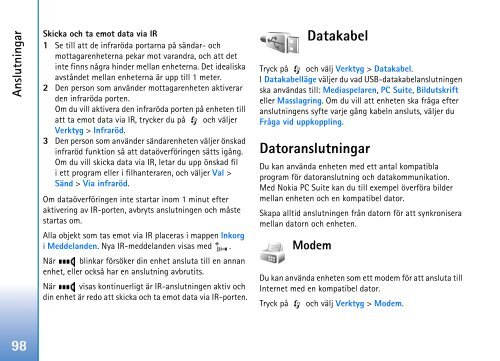Felsökning: Frågor och svar - File Delivery Service - Nokia
Felsökning: Frågor och svar - File Delivery Service - Nokia
Felsökning: Frågor och svar - File Delivery Service - Nokia
Create successful ePaper yourself
Turn your PDF publications into a flip-book with our unique Google optimized e-Paper software.
Anslutningar<br />
98<br />
Skicka <strong>och</strong> ta emot data via IR<br />
1 Se till att de infraröda portarna på sändar- <strong>och</strong><br />
mottagarenheterna pekar mot varandra, <strong>och</strong> att det<br />
inte finns några hinder mellan enheterna. Det idealiska<br />
avståndet mellan enheterna är upp till 1 meter.<br />
2 Den person som använder mottagarenheten aktiverar<br />
den infraröda porten.<br />
Om du vill aktivera den infraröda porten på enheten till<br />
att ta emot data via IR, trycker du på <strong>och</strong> väljer<br />
Verktyg > Infraröd.<br />
3 Den person som använder sändarenheten väljer önskad<br />
infraröd funktion så att dataöverföringen sätts igång.<br />
Om du vill skicka data via IR, letar du upp önskad fil<br />
i ett program eller i filhanteraren, <strong>och</strong> väljer Val ><br />
Sänd > Via infraröd.<br />
Om dataöverföringen inte startar inom 1 minut efter<br />
aktivering av IR-porten, avbryts anslutningen <strong>och</strong> måste<br />
startas om.<br />
Alla objekt som tas emot via IR placeras i mappen Inkorg<br />
i Meddelanden. Nya IR-meddelanden visas med .<br />
När blinkar försöker din enhet ansluta till en annan<br />
enhet, eller också har en anslutning avbrutits.<br />
När visas kontinuerligt är IR-anslutningen aktiv <strong>och</strong><br />
din enhet är redo att skicka <strong>och</strong> ta emot data via IR-porten.<br />
Datakabel<br />
Tryck på <strong>och</strong> välj Verktyg > Datakabel.<br />
I Datakabelläge väljer du vad USB-datakabelanslutningen<br />
ska användas till: Mediaspelaren, PC Suite, Bildutskrift<br />
eller Masslagring. Om du vill att enheten ska fråga efter<br />
anslutningens syfte varje gång kabeln ansluts, väljer du<br />
Fråga vid uppkoppling.<br />
Datoranslutningar<br />
Du kan använda enheten med ett antal kompatibla<br />
program för datoranslutning <strong>och</strong> datakommunikation.<br />
Med <strong>Nokia</strong> PC Suite kan du till exempel överföra bilder<br />
mellan enheten <strong>och</strong> en kompatibel dator.<br />
Skapa alltid anslutningen från datorn för att synkronisera<br />
mellan datorn <strong>och</strong> enheten.<br />
Modem<br />
Du kan använda enheten som ett modem för att ansluta till<br />
Internet med en kompatibel dator.<br />
Tryck på <strong>och</strong> välj Verktyg > Modem.